Win7系统下如何卸载程序
你有没有觉得你的电脑上安装的程序太多,占用了太多内存?或者,你觉得你之前安装的某些程序现在已经不需要了?那么我们应该怎么办呢?答案很简单,卸载程序呗!其实,为电脑卸载多余的程序是我们每个人定期需要做的事情,当我们养成好这个习惯后,电脑的速度和性能都会有所提升。下面,我们一起来看看在Win7系统下应该如何卸载程序。
具体步骤
1 单击“开始”菜单,并选择“控制面板”选项。
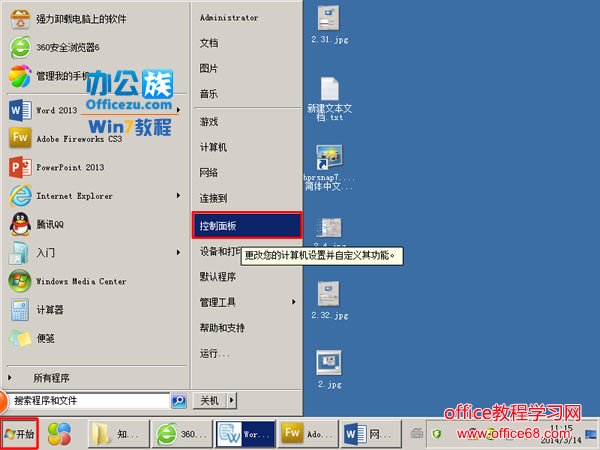
打开控制面板
2 在弹出的“控制面板”对话框中,单击“程序”栏中的“卸载程序”按钮。
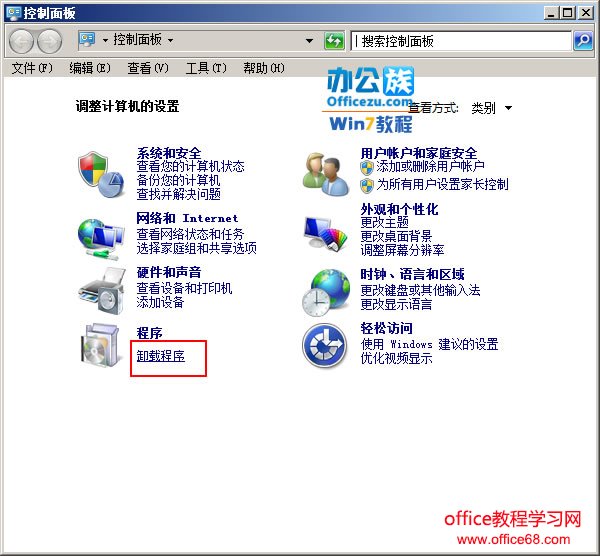
选择卸载程序
3 此时会弹出一个“程序和功能”窗口,我们选择自己需要卸载的程序,并单击“卸载/更改”按钮。例如,我们现在选择“360手机助手”,然后单击“卸载/更改”按钮。
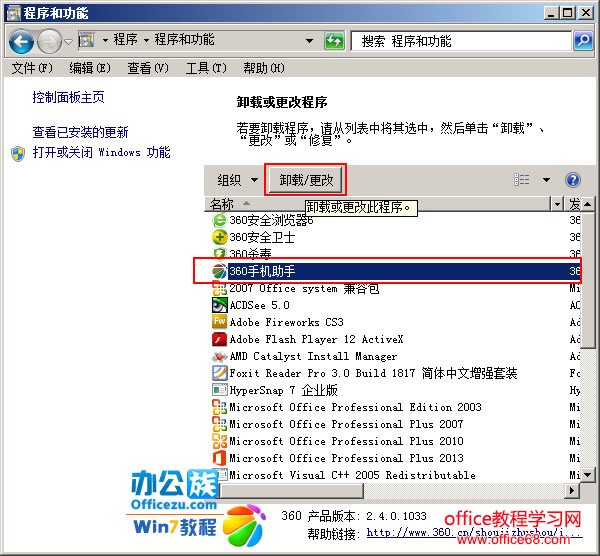
选择卸载程序
4 在弹出的“360手机助手卸载”窗口中,我们单击“直接卸载”按钮。
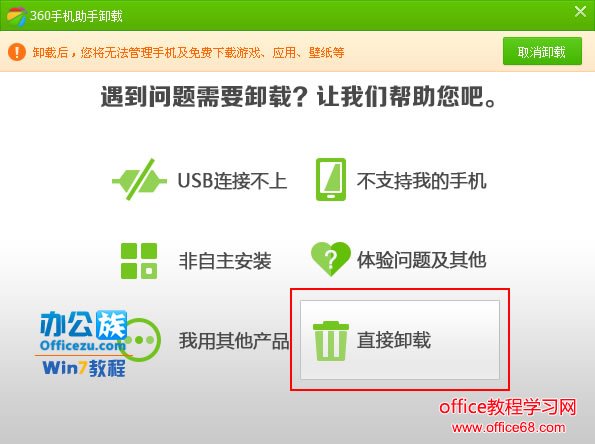
单击卸载程序
5 此时会弹出“360手机助手 卸载”的进度窗口,我们可以在其中看到删除文件的进度,卸载完成之后会弹出一个提示框,我们单击“确定”按钮即可。
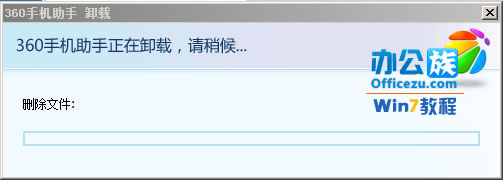
卸载程序进度
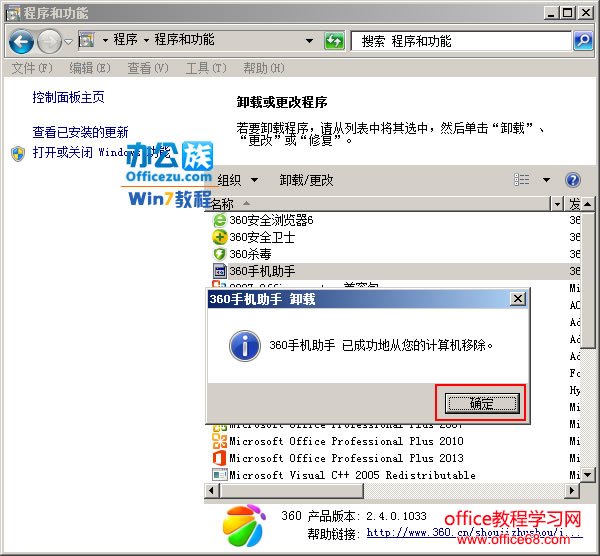
卸载程序完成
6 我们现在返回“程序和功能”窗口查看,就会发现“360手机助手”已经没有了。
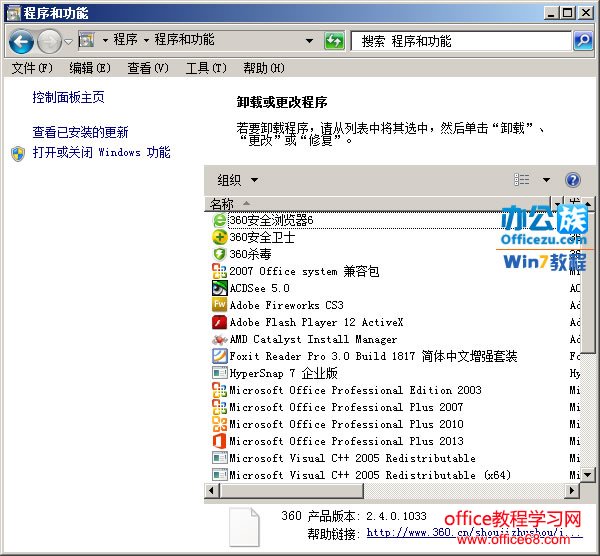
卸载程序效果
提示:可能每个程序的卸载过程都不会完全一样,大家只要根据提示把握住第3步和第4步即可。


